Как создать сервер Minecraft на хостинге
Данная статья расскажет о том, как создать свой сервер популярной песочницы на различных платформах. Установить виртуальный сервер Minecraft можно на любом из популярных дистрибутивов Linux, которые доступны в наших тарифах Linux VDS.
По своей сути, Minecraft - это Super Mario для нового поколения. Сейчас это одна из наиболее рейтинговых игр как по количеству активных игроков, так и по количеству собирающихся вокруг нее зрителей на Youtube и Twitch. Популярность она обрела за счет ориентации игроков на развитие творческого мышления и исследовательского любопытства, развитие навыков планирования и организованности. Minecraft - игра, построенная вокруг многопользовательского режима, поэтому участник в процессе развлечения еще и повышает свои коммуникативные навыки и способность работы в команде.
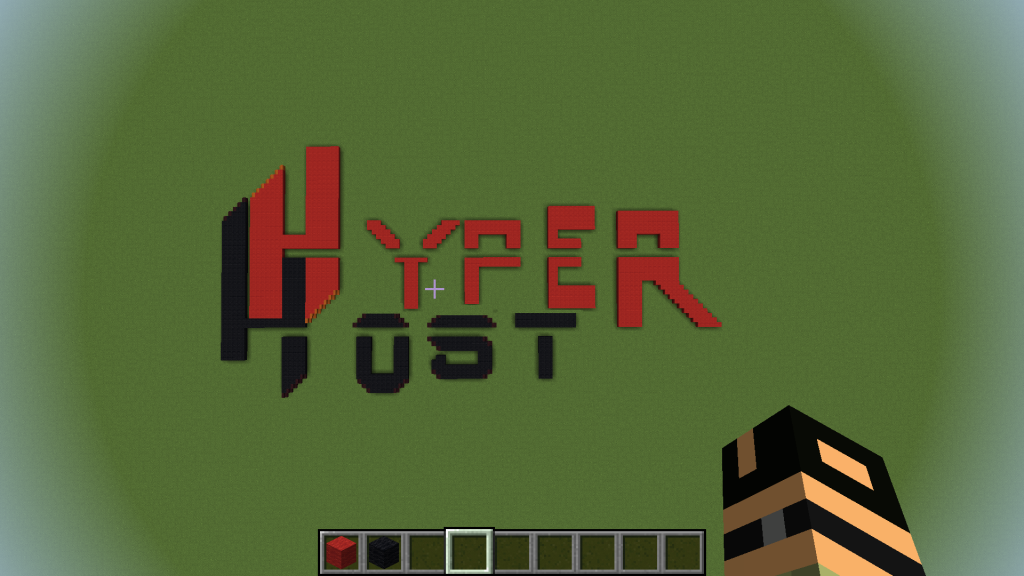
Для того, чтобы получать удовольствие от игры в режиме мультиплеера, необходимо создать собственный сервер Minecraft либо подключиться к уже созданному другим игроком серверу. Конечно же, для каждого игрока, возможность чувствовать полный контроль над сервером и его работоспособностью - более приемлемый и приоритетный вариант, поэтому остановимся именно на инструкции для создания собственного сервера. Сервер для этой игры вы можете создать на CentOS, Ubuntu и Debian, которые предустановлены на наших надежных VDS-серверах.
Как пример, рассмотрим процесс создания сервера на VDS с Ubuntu версии 16.04.
Подготовка к созданию игрового сервера.
Прежде чем начать настройку и конфигурирование нашего сервера, необходимо подключиться к нему с помощью SSH. В нашем случае мы используем SSH-клиент Putty. После успешной авторизации на сервере, начинаем работу с консолью. Первым шагом необходимо проверить наличие предустановленного на сервере пакета Java. Делаем это командой
java -version
В нашем случае мы получаем оповещение о том, что Java не найдена, поэтому займемся ее установкой (если же у вас данный пакет установлен, следующие шаги по его установке можно пропустить). Первым делом сделаем обновление всех пакетов командой:
sudo apt-get update
И сразу же обновим пакеты на последние версии:
sudo apt-get upgrade
Если получаем запрос на подтверждение действия, жмем “Y”, подтверждаем клавишей “Enter” и продолжаем установку.
Далее установим непосредственно пакеты Java. Для этого воспользуемся командой:
sudo apt-get install default-jdk
После завершения процесса установки пакетов Java на ваш сервер, необходимо обеспечить его работу игрового сервера в фоновом режиме. Для этого установим утилиту Screen:
sudo apt-get install screen
Когда все необходимые для разворачивания сервера Minecraft пакеты установлены, создадим директорию для его установки и перейдем в нее двумя последовательными командами:
mkdir minecraft
cd minecraft
Для загрузки файлов игрового сервера нам понадобится консольная программа wget. Установим ее:
sudo apt-get install wget
Теперь приступим к непосредственному скачиванию и установке сервера Minecraft. Проверяем последнюю актуальную версию игры (в нашем случае это 1.15.1), скачиваем и устанавливаем ее:
wget http://surl.li/dtah
Наш сервер успешно загружен
Теперь необходимо принять условия лицензионного соглашения. Сделаем это следующей командой:
echo "eula=true" > eula.txt
Для настройки конфигураций своего сервера и отключения верификации логина пользователя, который присоединяется, используем команду:
nano server.properties
Если получаем ошибку по время выполнения команды, прописываем команду:
sudo apt-get install nano
и повторяем первую команду. В данном файле хранятся все настройки сервера. Изменяем значение параметра “online-mode” с “true” на “false”, для отключения аутентификации пользователей. После редактирования интересующих нас параметров, можем сохранить и закрыть данный файл. Сделаем это последовательностью нажатия клавиш Ctrl+x -> Y -> Enter.
Теперь можем запустить наш сервер. Сделаем это при помощи программы Screen:
screen -S minecraft java -Xms512M -Xmx1024M -jar server.jar nogui
Параметры Xsm и Xmx отвечают за начальное и максимальное значение используемой памяти соответственно. Для примера был взят тариф VDS Доступный, поэтому параметры именно такие
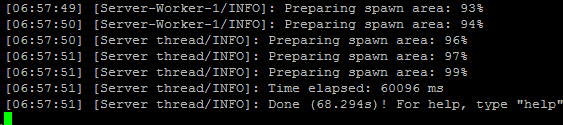
Сервер запущен в режиме Screen, можем успешно выйти из него и он продолжит функционировать самостоятельно. Для этого используем сочетание клавиш Ctrl+A -> D.
Готово. Теперь наш сервер успешно запущен, можем подключаться и звать друзей!
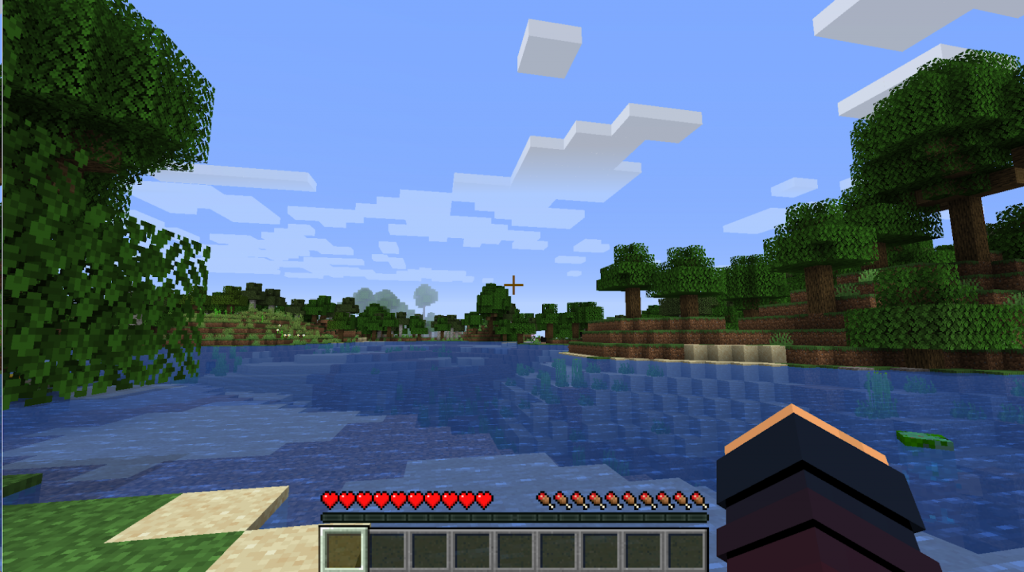
Советы по администрированию собственного сервера Minecraft:
- Выбирать тариф необходимо исходя из версии игрового сервера и необходимых модов. Для комфортной игры нескольких игроков рекомендуется использовать тариф VDS Доступный и выше.
- Остановить сервер можно в любой момент введением команды “Stop”.
- После выхода из Screen мы можем с легкостью вернуться назад при помощи команды screen -r minecraft
- Если запущено несколько программ в режиме Screen, просмотреть весь список можем при помощи команды screen -list
- Оптимальный размер ОЗУ сервера для игрового сервера домашнего использования - 1-2 ГБ.
- Для добавления нового администратора сервера Minecraft необходимо использовать команду /op Ваш_ник


